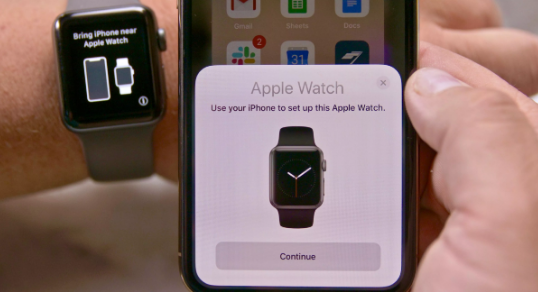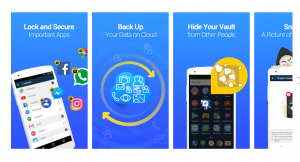AirDrop ב-Mac לא עובד? נסה את הטיפים והטריקים האלה
AirDrop ב-Mac, לא עובד: AirDrop היא טכנולוגיית peer-to-peer לחילופי תוכן אלחוטי בין מכשירי iOS ו-OS X. כמו כן, הוא זוכה לביקורת אוניברסלית כאחת מאותן תכונות שלא 'פשוט לעבוד'.
אבל הדברים לא ממש קלים. כמו כן, מסתבר שלעיתים קרובות ניתן לפתור בעיות של AirDrop שאנשים נתקלים בהן די בקלות. כי אתה לא צריך לוותר עדיין על AirDrop למקרה שזה יפעל. עם זאת, סביר להניח שיש הסבר טוב, גם פתרון קל, עבור AirDrop שיהוקים שחווית.
AirDrop יכול לחסוך לך הרבה זמן, אז אנחנו מקווים שהטיפים שלנו לפתרון בעיות יגרמו לך לתת לתכונה המגניבה הזו הזדמנות נוספת. עם זאת, אם AirDrop לא יכול לעבוד כמו שצריך עבורך, קרא כיצד תוכל לבצע פתרון בעיות בסיסי.
על AirDrop
הושק ב-Mac OS X Lion ו-iOS 7. AirDrop משתמש בפרוטוקול עמית-לעמית עם אחזור נמוך ובמהירות גבוהה כדי לשתף נתונים באוויר. כמו כן, זה עובד בין מכשירים קרובים דרך Wi-Fi ו-Bluetooth 4.0. אז שניכם הפעלתם את ה-Mac, iPhone, iPod touch ו-iPad.
ה-Mac שלך לא מצריך להיות מחובר לאותה רשת Wi-Fi כמו ה-iPhone, ה-iPod touch, ה-iPad או Mac אחר שלך כדי ליהנות מ-AirDrop. יתר על כן, Bluetooth ו- Wi-Fi מופעלים אוטומטית כאשר AirDrop מופעל. עם זאת, החלפת Wi-Fi ו-Bluetooth מאפשרת AirDrop באופן אוטומטי.
iCloud לא צריך AirDrop אלא אם כן אתה רוצה AirDrop עם אנשי הקשר שלך. במצב זה, שני הצדדים חייבים להיות מחוברים ל-iCloud. כמו כן, אין הגבלה על גודל המסמך ש-AirDrop ייקח.
למען הפרטיות, AirDrop גם מצפין תוכן בזמן שהוא עובר באוויר.
מזג אוויר טפט חי של אנדרואיד
שיתוף AirDrop פועל בין מכשירי iPhone, iPod touch ו-iPad המריצים iOS 7 ואילך. בין מחשבי Mac עם OS X Mavericks ומעלה, גם על פני OS X Yosemite Mac ו-iPhone. עם זאת, מכשירי iPod touch ו-iPad עם iOS 8 ואילך.
Airdrop ב-Mac, לא עובד - פתרון בעיות של AirDrop
האם ניתן לגלות את מכשיר ה-AirDrop שלך?
AirDrop מאפשר ידנית במרכז הבקרה במכשירי iOS וב-Finder של Mac לעבוד. עם זאת, ב-iOS, פשוט החלק למעלה כדי להעלות את מרכז הבקרה ולחץ AirDrop כדי לבחור את מצב הגילוי שלך.
כדי לשלוט עם מי אתה יכול לשלוח תוכן. פשוט השתמש באפשרויות AirDrop הבאות:
- כבוי - אף אחד לא יכול לראות את המכשיר שלך אבל אתה עדיין יכול AirDrop פריטים לאחרים.
- אנשי קשר בלבד -רק אנשי קשר בפנקס הכתובות שלך יכולים לראות את המכשיר שלך כיעד AirDrop. עם זאת, שני המכשירים מחוברים ל-iCloud וכתובת הדוא'ל המשויכת ל-Apple ID שלך. ודא שהוא חייב להיות באפליקציית אנשי הקשר של המכשיר המקבל. בחירה זו טובה לאבטחה נוספת מכיוון שהיא תאבטח בקשות AirDrop המגיעות ממשתמשים אקראיים או לא ידועים.
- כל אחד -כל המכשירים הסמוכים המשתמשים ב-AirDrop יכולים להציג את המכשיר שלך. זוהי בחירה מומלצת עבור רוב המשתמשים.
אני מציע לך להשתמש ב כל אחד אפשרות למנוע בעיות גילוי.
ב-OS X, בחר AirDrop בתפריט Go של Finder. כמו כן, לחץ פקודה (⌘) – Shift (⇧) – R . אתה יכול גם לפתוח את חלון Finder העדכני ביותר ולהקיש AirDrop בסרגל הצד.
התאם את הנראות של AirDrop על ידי הקשה על הקישור שליד 'הרשה לי להתגלות על ידי' בחלון AirDrop. כמו כן, בחר בין כבוי , אנשי קשר בלבד ו כל אחד . שוב, בחירה בכולם היא הדרך הטובה ביותר להבטיח קשיים הנובעים מהגבלת AirDrop לפרטי יותר 'אנשי קשר בלבד' אוֹפְּצִיָה.
האם Wi-Fi ו-Bluetooth מופעלים?
פרוטוקול AirDrop דורש Bluetooth כדי לבדוק אם המכשירים קרובים זה לזה. כמו כן, רוצה Wi-Fi לשתף נתונים. ברגע שהמידע הנוכחי נבנה. עם זאת, התוכן מועבר באמצעות Wi-Fi. ודא שאם ה-Wi-Fi פועל ו-Bluetooth כבוי, AirDrop לא יכול לעבוד.
ב-Mac, חלון AirDrop נותן לחצן לאפשר Wi-Fi או Bluetooth אם הם מושבתים. אז אתה לא צריך להתחבר ידנית לרשת Wi-Fi ולאפשר Bluetooth דרך שורת התפריטים של Mac.
לא ניתן לגשת לאפשרות הטובה ביותר הזו דרך גיליון השיתוף של AirDrop. מסיבה כלשהי, אם תשבית את Bluetooth ולאחר מכן תנסה להוריד קישור אינטרנט דרך גיליון השיתוף של Safari. עם זאת, תתקבל בברכה עם הודעה האומרת, 'כדי להשתמש ב-AirDrop, הפעל את Bluetooth' .
באייפון, ב-iPod touch ובאייפד, אתה יכול פשוט ללחוץ על סמל AirDrop בתפריט AirDrop. רק כדי להפעיל אוטומטית Wi-Fi ו-Bluetooth למקרה ששניהם מושבתים.
האם המכשירים שלכם נמצאים בטווח של 30 רגל אחד מהשני?
ראשית בדוק את המרחק בין המכשירים שלך. עם זאת, AirDrop משתמש בגילוי בלוטות' אז זכור שהמכשיר שאליו אתה מנסה ל-AirDrop נמצא בטווח של 30 רגל מהמכשיר שלך. כמו כן, במידת הצורך, פשוט קרבו את המכשירים זה לזה כדי לשפר את קליטת ה-Bluetooth. עם זאת, Bluetooth חשוף במיוחד למכשולים פיזיים כמו קירות בטון.
האם מסך המכשיר המקבל דולק?
AirDrop זמין רק כאשר מסך מכשיר ה-iOS המקבל פועל. עם זאת, ב-Mac, AirDrop פועל כאשר המסך ישן כל עוד המחשב עצמו לא נכנס למצב שינה. בקשות שיתוף AirDrop נראות כהתראות במסך הנעילה של iOS. פשוט החלק כדי לקבל את הפריטים. ב-Mac, הודעות AirDrop מועברות למסך ההתחברות של OS X גם אם התצוגה של ה-Mac שלך במצב שינה.
AirDrop חוסם לתפקד כאשר המכשיר המקבל הולך לישון. או אוטומטית או ידנית. עד שהמכשיר שלך מתעורר משינה, הסמל שלו לא יכול להופיע כיעד AirDrop במכשירים אחרים.
ב-Mac, נקודת הכשל הנפוצה עבור AirDrop היא מתן אפשרות למחשב ללכת למצב שינה. עם זאת, כדי להתמודד עם התנהגות זו, סמן את התיבה שליד 'מנע מהמחשב שינה אוטומטית כאשר התצוגה כבויה'. העדפות מערכת → חיסכון באנרגיה. אתה יכול גם לעשות זאת בנפרד כאשר ה-Mac מחובר לחשמל או באמצעות הסוללה המובנית שלו.
רוצה להפעיל מצב טיסה?
מצב טיסה גם מכבה את כל מכשירי הרדיו האלחוטיים במכשיר ה-iOS שלך. עם זאת, AirDrop זקוק גם ל-Bluetooth וגם ל-Wi-Fi כדי להיות מופעלים. כדי לצאת ממצב טיסה, פשוט החלק למעלה מתחתית המסך ובטל את הסימון של סמל מצב טיסה במרכז הבקרה. כמו כן, הכנס את המתג פנימה הגדרות ← מצב טיסה .
אם ה מראה אייפון הבחירה מופעלת באפליקציית Watch companion. לאחר מכן הפעל מצב טיסה בשעון שלך יגרום לו להיכנס לאייפון שלך, ולהיפך.
מי נמצא ב- wifi המק שלי
האם אתה במצב 'נא לא להפריע'?
אתה רשאי להעביר דברים באמצעות AirDrop לאחרים בזמן שהמכשיר שלך במצב 'נא לא להפריע'. ההפך, לעומת זאת, אינו נכון. זה נובע מכך שמצב 'נא לא להפריע' מדכא את התראת AirDrop וגם הוא הופך את המכשיר לבלתי ניתן לגילוי. זה חל גם על iOS וגם על OS X. ללא קשר לשאלה אם מכשירי AirDrop מחוברים לאותו חשבון iCloud או לא.
בהחלט, השולח עשוי לראות את מכשיר ה-DND שלך בתפריט AirDrop שלו רק כדי לקבל את פניו עם א 'הַמתָנָה' הודעה לאחר ניסיון לשתף משהו. עם זאת, AirDrop מנסה לשמור על חיבור עם ההתקן השני במצב DND. כמו כן, הוא יוותר לאחר דקה או שתיים וייצר א 'לְהִכָּשֵׁל' הוֹדָעָה.
צא ממצב 'נא לא להפריע' הפוך את המכשיר לגלוי שוב באמצעות AirDrop.
ב-iOS, פשוט החלק למעלה מתחתית המסך ובטל את הסימון של סמל 'נא לא להפריע' במרכז הבקרה. ב-Mac, החלק מהקצה הימני של משטח העקיבה, או הקש על סמל מרכז ההתראות בשורת התפריטים. כמו כן, הקש התראות , גלול מטה כדי לחשוף את אל תפריע מתג והגדר אותו למצב OFF.
הגדרת לוח זמנים עבור 'נא לא להפריע' מונעת מ-AirDrop לקבל פריטים במהלך תקופה שהוגדרה ב הגדרות ← נא לא להפריע ← מתוזמן אוֹ העדפות מערכת → התראות → נא לא להפריע → הפעל את 'נא לא להפריע' (OS X).
האם נקודה חמה אישית מופעלת?
נקודה חמה אישית מתנגשת עם AirDrop עקב שתי התכונות זקוקות ל-Wi-Fi עבור עצמם. במכשירי iOS, הודעה בתפריט AirDrop תזהיר אותך כי 'AirDrop אינו זמין בעת שימוש בנקודה חמה אישית'.
כדי לכבות את תכונת הנקודה החמה ב-iOS, פשוט הפוך את נקודה חמה אישית לעבור פנימה הגדרות ← נקודה חמה אישית למצב OFF. אם רלוונטי, ב-Mac הקש על סמל ה-Wi-Fi בשורת התפריטים ובחר באפשרות להתנתק מהנקודה החמה האישית.
רוצה להגדיר AirDrop אנשי קשר בלבד?
עם זאת, הגדרת AirDrop במכשיר המקבל ל אנשי קשר בלבד אינה דרך נוחה להשתמש בתכונה. כמו כן, זה מעלה את הפרטיות שלך על ידי מזעור AirDrop לאנשים שנמצאים בפנקס הכתובות שלך. בזמן הגדרת AirDrop למצב אנשי קשר בלבד, יש להיכנס לחשבון ה-iCloud שלהם גם את המכשיר השולח וגם את המכשיר המקבל.
יתר על כן, כתובת הדואר האלקטרוני גם מאוחסנת איפשהו באפליקציית אנשי הקשר של המכשיר המקבל. זה מאחסן עבור השולח רק כדי לזהות במצב זה. אינך יודע אילו כתובות או מספרי טלפון משויכים ל-Apple ID שלך? פשוט היכנס לדף האינטרנט שלי Apple ID בדפדפן שולחני והסתכל תחת ניתן להגיע ב- כותרת ב- חֶשְׁבּוֹן סָעִיף.
עם זאת, ניתן לראות שם כתובת דוא'ל או מספר טלפון אחד. זה חייב להיות מאוחסן באפליקציית אנשי הקשר של המכשיר המקבל. עם זאת, הוא מופיע ברשימת יעדי AirDrop הזמינים במכשיר המקבל. עם זאת, זה לא משנה אם כתובת הנמען נמצאת באנשי הקשר של השולח מלבד מתן אפשרות לשם איש הקשר ותמונת הפרופיל של הנמען להופיע בתפריט AirDrop.
AirDrop לא יכול לזהות שום כתובת דוא'ל המתקשרת ל-Apple ID שלך. אבל זה לא מוצג במערכת. כדי לבדוק את כתובת הדוא'ל לאחר הוספתה למזהה Apple שלך. פשוט בדוק בתיבת הדואר שלך אם יש הודעה מאפל עם קישור אימות.
לבסוף, ודא שהכרטיס שלך מוגדר באנשי קשר. אם לא, פשוט הפעל את אנשי קשר ב-Mac שלך. כמו כן, בחר כרטיס איש קשר ובחר כרטיס ← הפוך את זה לכרטיס איש הקשר שלי . כדי להגדיר את כרטיס המידע שלי ב-iOS, עבור אל הגדרות ← דואר, אנשי קשר, לוחות שנה . כעת גלול למטה ולחץ המידע שלי תחת אנשי קשר ובחר את הכרטיס הדרוש מאנשי הקשר שלך.
האם האפליקציה שלך תומכת ב-AirDrop?
רוב האפליקציות של צד שלישי מספקות גישה ל-AirDrop דרך תפריט השיתוף בכל המערכת. אבל יש כאלה שלא. פשוט בדוק את תיאור ה-App Store של האפליקציה שלך או צור קשר עם המפתח כדי לאשר שהיא תומכת ב-AirDrop. אפליקציות מסוימות משביתות את AirDrop מסיבות של זכויות יוצרים. לדוגמה, אינך יכול לשלוח קבצי מוזיקה או וידאו דרך AirDrop מהאפליקציות המקוריות של Apple כמו סרטונים ומוסיקה.
האם AirDrop מופעלת בשני הקצוות?
זה נשמע כמו שאלה טיפשית. אבל אם שני המכשירים מושבתים אז AirDrop לא יכול לעבוד. ותראה הודעת אזהרה להפעלת Bluetooth ו-Wi-Fi.
האם מכשירי AirDrop על אותה רשת Wi-Fi
ה-Mac שלך לא צריך להיות מחובר לאותה רשת Wi-Fi כמו מכשירי ה-iOS שלך כדי ש-AirDrop יפעל. אבל זה עוזר אם הם כן. כדי להבטיח שהמכשירים שלך נמצאים באותה רשת, עבור אל הגדרות ← Wi-Fi והשוו את שמות הרשתות. עשה את אותו הדבר במחשבי ה-Mac שלך על ידי הקשה על סמל ה- Wi-Fi בשורת התפריטים.
Airdrop ב-mac עדיין לא עובד? נסה את הטיפים והטריקים האלה!
אם העצות שהוזכרו לעיל לא פתרו את צרות ה-AirDrop שלך, נסה את אלה:
- צא מ-iCloud במכשירים שלך ולאחר מכן היכנס שוב
- הפעל מחדש את מכשירי ה-iOS וה-Mac שלך
- שוב הפעל מחדש מכשיר iOS על ידי החזקת כפתור השינה/התעוררות והבית
- הפעל שוב את נתב ה-Wi-Fi שלך
- הפעל והשבת Wi-Fi ולאחר מכן Bluetooth
- כמו כן, היכנס למצב טיסה במכשיר iOS למשך 30 שניות בלבד, ואז צא
- אפס את ה-PRAM של SMC ושל Mac
- הגדר את IPv6 למצב תצורה אוטומטית ב-iOS וב-OS X
- אין ספק שהשבתה ואז הפעלה מחדש של iCloud Drive עושה את העבודה
- אל תשתמש בתווים רישיות בכניסה ל-Apple ID שלך
- Alt הקש על סמל ה- Wi-Fi של ה-Mac ולאחר מכן נתק והתחבר מחדש לרשת שלך
- כבה והפעל שוב את ה-Bluetooth
- נסה לנתק את כבל ה-Ethernet כך שה-Mac שלך לא יוכל להתחבר לשום רשת קווית
- סדר מחדש את השירותים ב העדפות מערכת ← רשת כך שה-Wi-Fi נמצא בחלק העליון
- עדכן ל-iOS 9 ו-OS X El Capitan לביצועי רשת אמינים וטובים יותר
- וה אִמָא מכל הטיפים לפתרון בעיות של iOS -> התקן מחדש את iOS ו-OS X
סיכום:
כאן הכל על 'Airdrop ב-mac לא עובד'. האם מאמר זה מועיל? האם Airdrop שלך ב-Mac עובד או לא? ספר לנו בקטע ההערות למטה!
קרא גם:
- אפליקציות סינון האור הכחול הטובות ביותר עבור מכשירי אנדרואיד
- מדריך למשתמש על האפליקציות הטובות ביותר למעקב אחר משקל